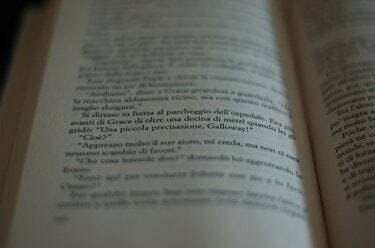
Módosítsa az Adobe PDF margóit, hogy az oldalak könnyen olvashatóak legyenek.
A PDF fájlok címzettjei megtekinthetik az információkat, de professzionális szoftverek segítsége nélkül nem tudnak változtatásokat végrehajtani. Ha PDF-fájllal dolgozik, és módosítania kell a dokumentum elrendezését, több módon is elvégezheti ezt a feladatot anélkül, hogy a dokumentumot új fájlformátumba kellene konvertálnia. Ha például a nyomtatási margók helytelenek vagy nem vonzóak a PDF-dokumentumban, módosítsa őket a dokumentum „nézetének” megváltoztatásával.
Nyomtatáshoz
1. lépés
Nyissa meg a fájlt az Adobe Acrobatban. A „Dokumentum” menüben kattintson az „Oldalok kivágása” elemre.
A nap videója
2. lépés
Módosítsa az oldalmargókat úgy, hogy beírja a felső, alsó, bal és jobb margó méretét a parancsmezőkbe. Kattintson az "Arányok korlátozása" jelölőnégyzetre a dokumentum formázásának megőrzéséhez.
3. lépés
Tekintse meg a dokumentum módosításait a párbeszédpanel kép-előnézeti ablakában. Ha a kívántnak tűnik, kattintson az "OK" gombra. Mentse el a módosításokat a PDF-fájlba.
Megtekintéshez
1. lépés
Nyissa meg a PDF-fájlt az Adobe Readerben. Kattintson a "Fájl", majd a "Tulajdonságok" elemre.
2. lépés
Kattintson a "Kezdeti nézet" fülre a Tulajdonságok párbeszédpanelen. Kattintson a „Nagyítás” melletti legördülő menüre.
3. lépés
Válassza ki a dokumentum nagyítását a „Látható illesztés” értékre. A dokumentum margói eltűnnek, és csak a PDF-fájl szövege marad megtekinthető. Amikor a címzettek megnyitják ezt a PDF-fájlt, nem lesznek láthatók a margók.
Tipp
A Kivágás eszközzel automatikusan nullára állíthatja az oldalmargókat az Oldalak kivágása párbeszédpanel közepén található gomb segítségével.
Figyelem
Az Oldalak körbevágása párbeszédpanel Oldaltartomány részében győződjön meg arról, hogy a beállításokat úgy állítja be, hogy az összes oldalt tartalmazza, mivel az alapértelmezett beállítások csak az 1. oldal módosítására vannak rögzítve.


